在Visio 2013软件中新建一个空白文档,通过滑动滑轮并按住Ctrl键来放大或缩小画面,由于Visio是矢量图软件,因此无论放大还是缩小,图片的质量都不会受到影响。
以冯·诺依曼计算机结构体系为例,我们可以开始绘制,先点击工具栏中的矩形工具,画出结构体系中的方框,可以首先画出一个,然后利用复制粘贴功能快速画出其他方框,在Visio中移动图形时,系统会自动展示出对齐线,这极大地简化了对齐的工作。
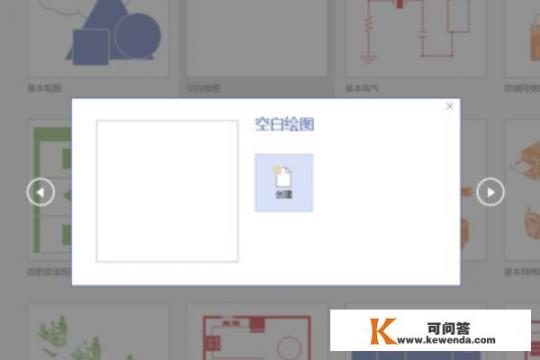
完成方框的绘制后,再点击工具栏中的连接线工具,将框图中的各个部分按照冯·诺依曼结构进行连接,连接时只需按住鼠标左键不动,将两个图形连接起来即可,特别要注意连接的方向性,比如若要从第一个框图连接到第二个框图,就要确保连接线的方向正确。
连接线设置完成后,接下来为连接线设置箭头,选中一条线后右击,选择“设置形状格式”,在弹出的窗口中选择箭头的末端类型,设置好箭头的样式后,使用格式刷快速应用到所有连接线上。
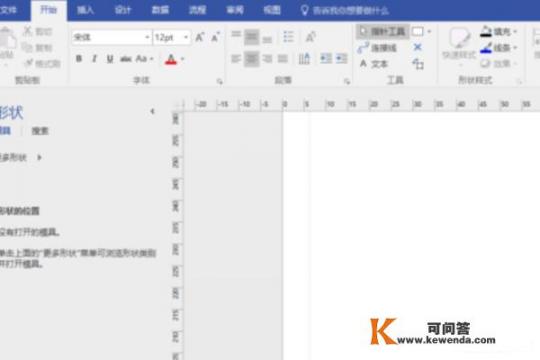
完成上述步骤后,就可以开始书写框内的文字了,只需双击方框,即可输入所需的文字信息。
若想在PPT中插入组织结构图,首先打开需要插入的PPT,在菜单栏上点击“插入”,然后选择下方的“SmartArt”,在弹出的窗口上选择“层次结构”类别,再点击最左上方的图标即可插入一个组织结构图,根据需要,可以在各个框中输入相应的组织信息,若需添加更多的同级或上下级组织结构,只需右键选中相应的文本框,然后在弹出的快捷菜单中选择相应的添加形状选项即可。
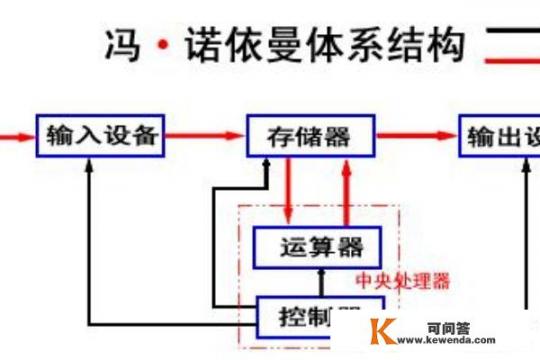
通过以上步骤,无论是绘制计算机结构图还是组织结构图,都能在Visio和PPT中轻松完成。
0
